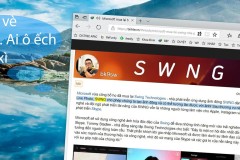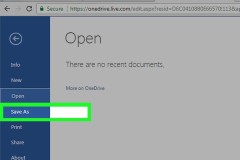Nếu bạn đã soạn thảo được 1 file văn bản khá dày từ 3 trang trở lên trong Word và muốn kiểm tra lại toàn bộ văn phong đã viết nhưng bạn không muốn đọc lại thì tính năng giọng nói ảo là dành cho bạn. Tính năng giọng nói ảo sẽ giúp bạn đọc lại phần văn bản bằng giọng nói và bạn không cần phải tự mình đọc nữa. Nào! Hãy cùng mình tìm hiểu cách đọc văn bản trong Word nhé.
Lưu ý: Tính năng đọc to (Read Aloud) chỉ khả dụng trên Office 2019, Office 2021 và Microsoft 365.
Cách đọc văn bản trong Word
Bước 1: Ở giao diện Microsoft Word, bạn chọn thẻ Review Read Aloud.
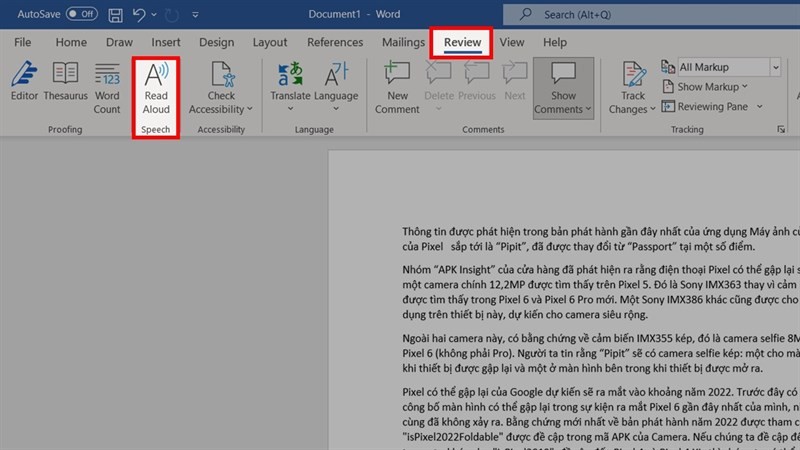
Bước 2: Cửa sổ Pop-up sẽ hiện ra > chọn vào Settings để điều chỉnh giọng và tốc độ đọc.
- Reading speed: Tốc độ đọc.
- Voice selection: Chọn giọng.
- Male: Giọng nam.
- Female: Giọng nữ.
Bấm Play để bắt đầu đọc.
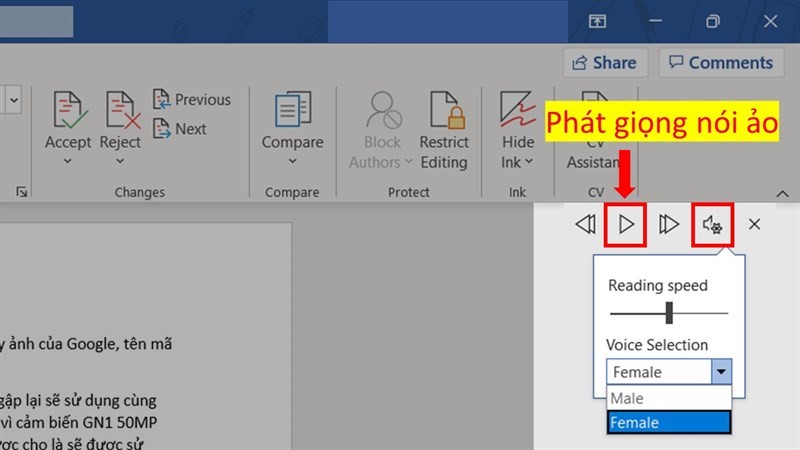
Bước 3: Để ngừng đọc bạn chọn nút Play một lần nữa. Nhấn X để tắt tính năng giọng nói ảo.
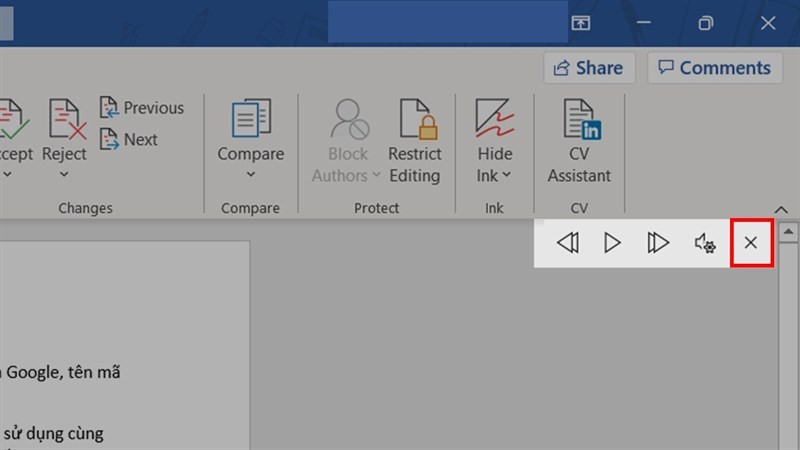
Trên đây là bài viết hướng dẫn cách đọc lại văn bản bằng giọng nói ảo trong Word. Hi vọng sẽ hữu ích với bạn. Chúc bạn thực hiện thành công.
Có thể bạn chưa biết, 100% Laptop Thế Giới Di Động bán ra đều tích hợp sẵn Windows bản quyền (được cập nhật Windows 11 từ Microsoft). Nếu bạn đang tìm mua Laptop để học tập, làm việc và trải nghiệm hệ sinh thái Microsoft 365, thì hãy bấm vào nút bên dưới để lựa cho mình một mẫu nhé.
LAPTOP CHÍNH HÃNG - WINDOWS BẢN QUYỀN
Biên tập bởi Nguyễn Ngọc Huy